Книга: Как сделать свой сайт и заработать на нем. Практическое пособие для начинающих по заработку в Интернете
Создание рекламных объявлений
Создание рекламных объявлений
Перед тем как создавать и настраивать объявления, возьмите на заметку следующие сведения:
• рекламные объявления объединены в блоки, соответственно, придется создавать рекламные блоки;
• предпочтительными являются блоки таких размеров в пикселах: 728 х 90 (полноразмерный баннер), 160 х 600 (широкий небоскреб), 336 х 280 (большой прямоугольник) и 300 х 250 (средний прямоугольник);
• по статистике кликабельность блока выше, если он не обведен рамкой.
В качестве примера создадим рекламный блок для сайта «Строю сам». Как вы помните, мы намеренно вставляли рисунки в начале статей размером 250 х 250 пикселов, чтобы рядом с ними можно было размещать рекламные блоки прямоугольной формы. У нас на выбор есть два варианта: создать рекламный блок размером 336 х 280 пикселов или блок 300 х 250 пикселов. Остановимся на втором варианте.
Шаг 1. Заходим в учетную запись Google AdSense, переходим на вкладку Мои объявления и нажимаем кнопку Новый рекламный блок (рис. 6.3).
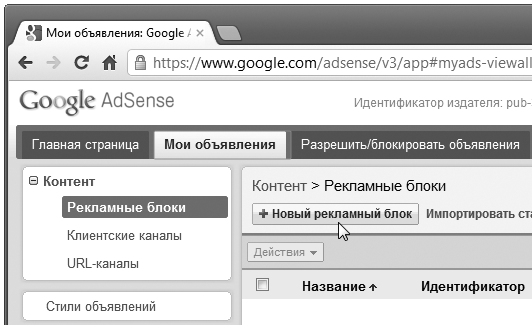
Рис. 6.3. Создание нового рекламного блока
Шаг 2. Указываем название рекламного блока, размер объявления и его тип (рис. 6.4).
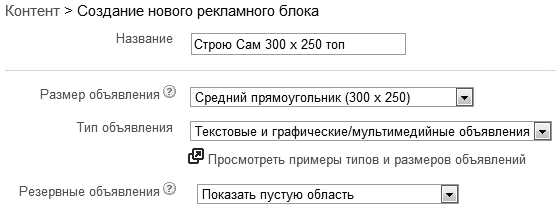
Рис. 6.4. Первичные настройки рекламного блока
Каждому рекламному блоку лучше давать название со смысловой нагрузкой. Со временем количество рекламных блоков наверняка увеличится, и понятное название поможет оперативно отыскать нужный блок.
Шаг 3. На этой же странице необходимо выбрать оформление объявления (рис. 6.5).
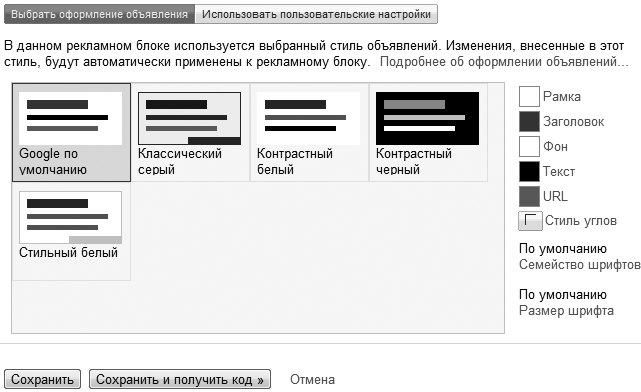
Рис. 6.5. Выбор оформления объявления
При необходимости можно настроить рекламный блок по своему усмотрению, для запуска редактора предназначена кнопка Использовать пользовательские настройки.
Примечание
Многие веб-мастера оформляют рекламные блоки так, чтобы они выглядели как элементы интерфейса сайта. Например, можно оформить рекламный блок аналогично тому, как оформлено меню. Благодаря этому посетители иногда щелкают на ссылках в рекламном блоке, ошибочно думая, что это меню сайта. Пользовательским соглашением Google AdSense такое не запрещено, так что можно смело применять это на практике для повышения кликабельности блоков.
Мы очень часто используем настройки Google по умолчанию, несмотря на то что они иногда не вписываются в дизайн сайта. В примере мы также остановимся на варианте по умолчанию и нажмем кнопку Сохранить и получить код.
Шаг 4. Остается скопировать в буфер обмена рекламный код (рис. 6.6).
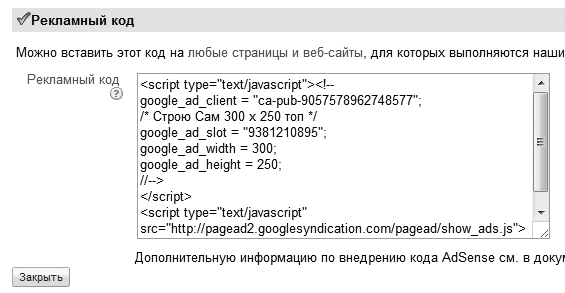
Рис. 6.6. Рекламный код AdSense
При необходимости можно сохранять рекламный код блоков в текстовых документах (расширение TXT). Для сайта «Строю сам» мы создали три однотипных рекламных блока со следующими названиями:
• Строю Сам 300 х 250 топ – для отображения вверху записи;
• Строю Сам 300 х 250 середина – для отображения в середине записи;
• Строю Сам 300 х 250 низ – для отображения в конце записи.
Три блока мы создали для того, чтобы можно было отслеживать доходность блоков в зависимости от места их размещения.
- Размещение сообщений в форумах, гостевых книгах и на досках объявлений
- Создание файлов с блокировкой
- Создание свободно позиционируемых элементов
- 12. Лекция: Создание приложений с графическим интерфейсом пользователя.
- Создание объектов Collection
- 7.4.2.4. Создание своего первого LiveCD
- 4.2. Создание трехмерной модели и построение горизонтальной проекции детали
- 7.4.2. Создание собственного LiveCD
- Создание пользователя и группы на рабочей станции
- Создание корня документа:
- Создание многофайловой базы данных
- Создание форм с несколькими вкладками




